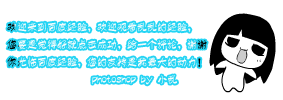1、打开ps,打开一张图片,或者新建一个文档。
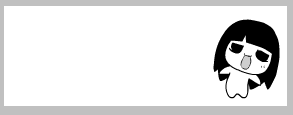
2、打上你喜欢的字。

3、新建一个图层,用画笔工具画一竖。
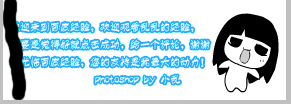

4、再建一个图层,在另一边用画笔画一竖。
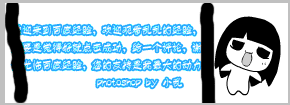
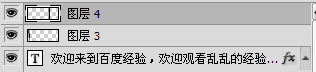
5、打开窗口动画面板,新建一帧,将两个画笔的位置交换一下。
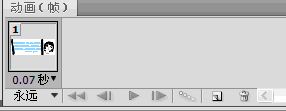
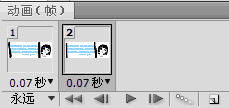
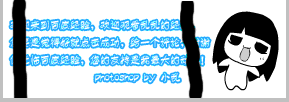
6、然后过渡帧。
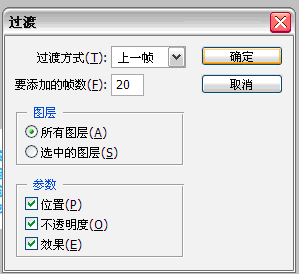

7、将图层3和图层4创建剪贴蒙版。
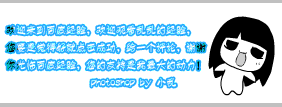

8、然后按住播放键(即空格键播放一下),速度快了的话再调节速度。这里我将时间调为0.1秒。

9、最后一步保存为web模式,图片就做好了!
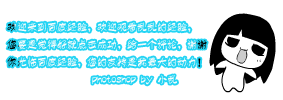

时间:2024-11-18 08:20:49
1、打开ps,打开一张图片,或者新建一个文档。
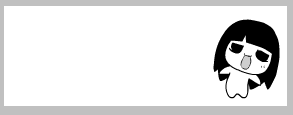
2、打上你喜欢的字。

3、新建一个图层,用画笔工具画一竖。
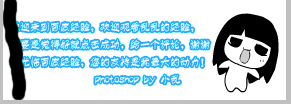

4、再建一个图层,在另一边用画笔画一竖。
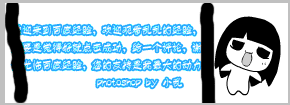
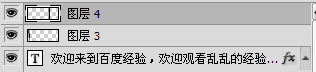
5、打开窗口动画面板,新建一帧,将两个画笔的位置交换一下。
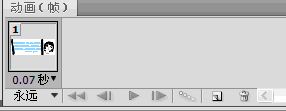
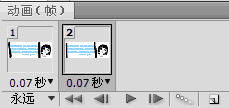
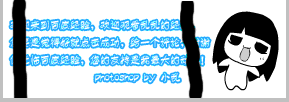
6、然后过渡帧。
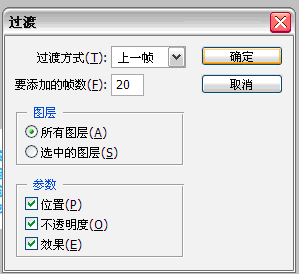

7、将图层3和图层4创建剪贴蒙版。
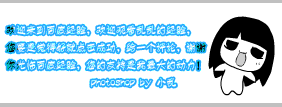

8、然后按住播放键(即空格键播放一下),速度快了的话再调节速度。这里我将时间调为0.1秒。

9、最后一步保存为web模式,图片就做好了!